Pioneer AVH-3100DVD: Настройки системы
Настройки системы: Pioneer AVH-3100DVD
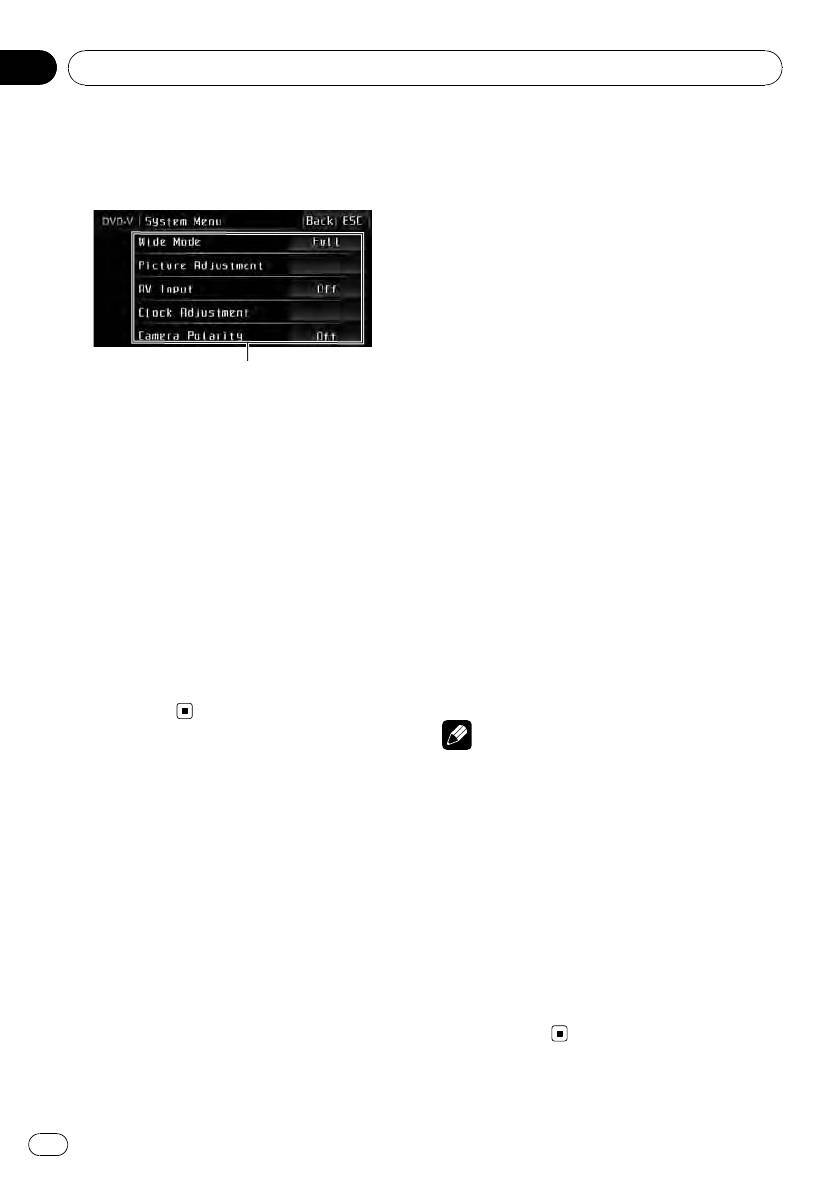
Раздел
16
Настройки системы
Just (точный)
Знакомство с настройками
Изображение слегка увеличивается в центре,
системы
и коэффициент увеличения возрастает от
центра к краям по горизонтали, обеспечивая
формат изображения 4:3 без нарушений про-
порции даже на широком экране.
Cinema (кино)
Изображение увеличивается в той же пропор-
ции, что и при использовании Full или Zoom
по горизонтали и в промежуточной пропорции
между Full и Zoom по вертикали; идеально
1
подходит для изображения формата кино
(широкоформатное изображение), в котором
1 Дисплей меню системы
надписи на экране остаются за границами из-
Отображаются названия функций систе-
ображения.
мы.
Zoom (увеличение)
1 Чтобы вывести на дисплей меню
функций системы, последовательно на-
Изображение формата 4:3 пропорционально
жмите кнопки AV Menu и System Menu.
увеличивается по горизонтали и по вертика-
Названия функций системы отображены
ли; идеально подходит для изображения фор-
на дисплее, доступные функции подсвече-
мата кино (широкоформатное изображение).
ны.
Normal (обычный)
2 Чтобы вернуться к отображению ка-
Изображение формата 4:3 отображается в
ждого источника сигнала, нажмите кноп-
реальном масштабе, не создавая ощущения
ку ESC.
диспропорции, поскольку сохраняются про-
# Чтобы вернуться к предыдущему дисплею,
порции нормального изображения.
нажмите Back.
Примечания
! Для каждого источника видеосигнала
Изменение формата экрана
могут сохраняться различные настройки.
! При просмотре видео в широкоформатном
Вы можете выбрать необходимый режим
режиме, не совпадающем с его исходным
увеличения формата экрана с 4:3 до 16:9.
форматом, изображение может выглядеть
1 Нажмите Wide Mode в меню систе-
искаженным.
мы.
! Помните, что использование функции ши-
рокоформатного изображения в коммерче-
2 Выберите желаемый формат изоб-
ских целях или для общественного
ражения.
просмотра может являться нарушением
закона об авторском праве.
Full (во весь экран)
! При просмотре в режиме Cinema или
Формат изображения 4:3 увеличивается толь-
Zoom изображение будет более
ко по горизонтали, обеспечивая ТВ изображе-
зернистым.
ние формата 4:3 (нормальное изображение)
без каких-либо пропусков.
74
Ru
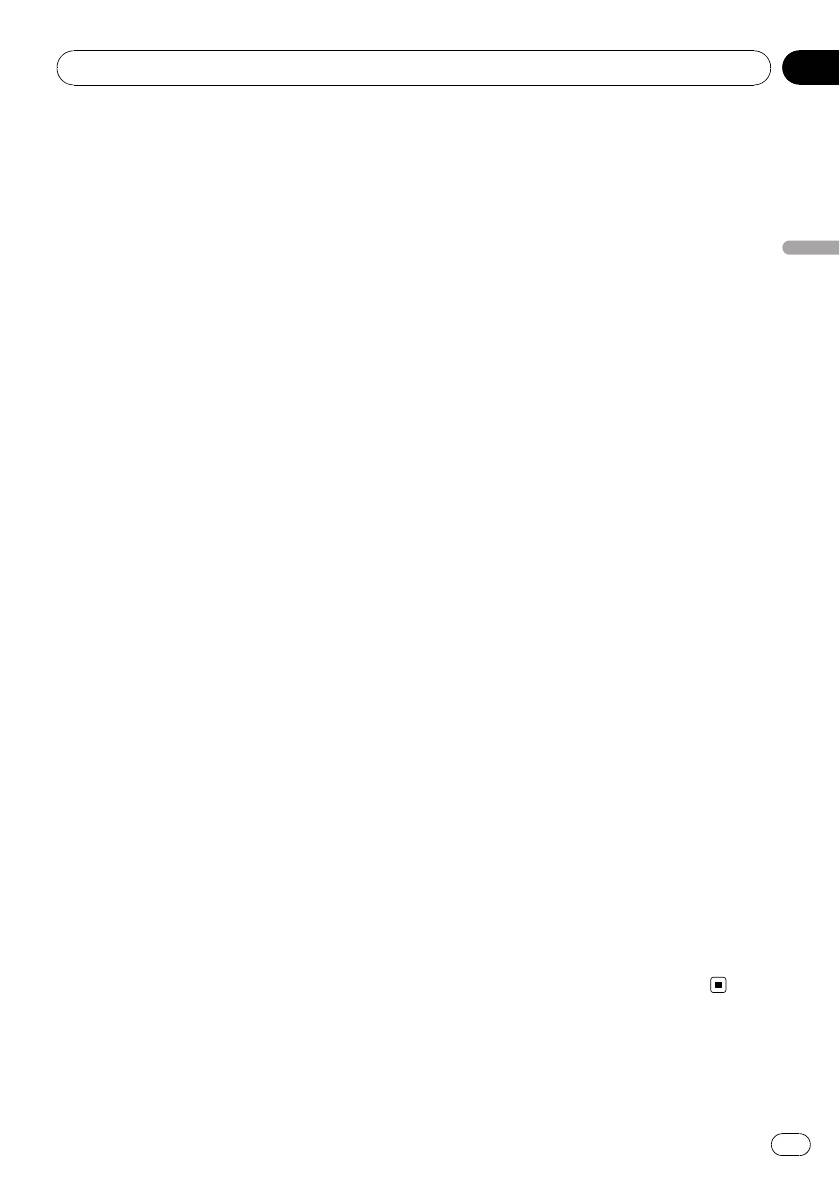
Раздел
Настройки системы
16
# Если выбрана система цветопередачи
Изменение настроек
PAL/PAL-M/SECAM, настройка параметра
изображения
Hue невозможна.
Для каждого источника сигнала или
# Для некоторых камер заднего вида на-
камеры заднего вида можно регулировать
стройка изображения невозможна.
следующие параметры Brightness (яр-
3 Нажмите c или d, чтобы установить
кость), Contrast (контрастность), Color
Настройки системы
необходимое значение параметра.
(цвет), Hue (оттенок), Dimmer (регулятор
При каждом нажатии кнопки c или d
освещенности), Temperature (температу-
уровень выбранной настройки будет повы-
ра) и Black Level (уровень чёрного).
шаться или понижаться. При повышении
! Настройки Color, Hue, Contrast и
или понижении уровня отображаются на-
Black Level для источника аудиосигнала
дписи с +24 по –24.
не регулируются.
# Параметр Temperature можно регулиро-
1 Нажмите Picture Adjustment в меню
вать в диапазоне от +3 до –3.
системы.
# Параметр Black Level можно включать и
На дисплее появятся названия настроек.
отключать.
2 Чтобы выбрать функцию для на-
стройки, нажмите любую из следующих
Настройка регулятора
кнопок сенсорной панели.
освещенности
Переключения между группами кнопок
Чтобы в ночное время дисплей не казался
сенсорной панели производится с по-
слишком ярким, его освещенность автома-
мощью кнопок NEXT и PREV.
тически уменьшается при включении фар
! Brightness – Регулировка интенсивности
автомобиля. Вы можете включить или вы-
черного
ключить регулятор освещенности.
! Contrast – Регулировка контрастности
! Color – Регулировка насыщенности
1 Нажмите Picture Adjustment в меню
цвета
системы.
! Hue – Регулировка оттенка цвета (увели-
На дисплее появятся названия настроек.
чивается насыщенность красного или
зеленого цветов)
2 Нажмите NEXT.
! Dimmer – Регулировка яркости дисплея
3 Нажмите Dimmer.
! Temperature – Регулировка цветовой
температуры для регулировки баланса
4 Для настройки яркости нажмите c
белого
или d.
! Black Level – Изменение темной части
При каждом нажатии кнопки c или d кур-
изображения так, чтобы различие между
сор перемещается влево или вправо соот-
темной и светлой частями изображения
ветственно.
стало более выраженным
Уровень показывает яркость регулируемо-
! Rear View/Source – Переключение режи-
го экрана. Чем дальше курсор смещается
мов настройки изображения
вправо, тем ярче становится экран.
# Если для параметра Camera Polarity вы-
брано значение Off, то настройка формата
изображения камеры заднего обзора невоз-
можна.(См.
Настройка камеры заднего обзо-
ра (задней камеры)
на стр. 76.)
75
Ru
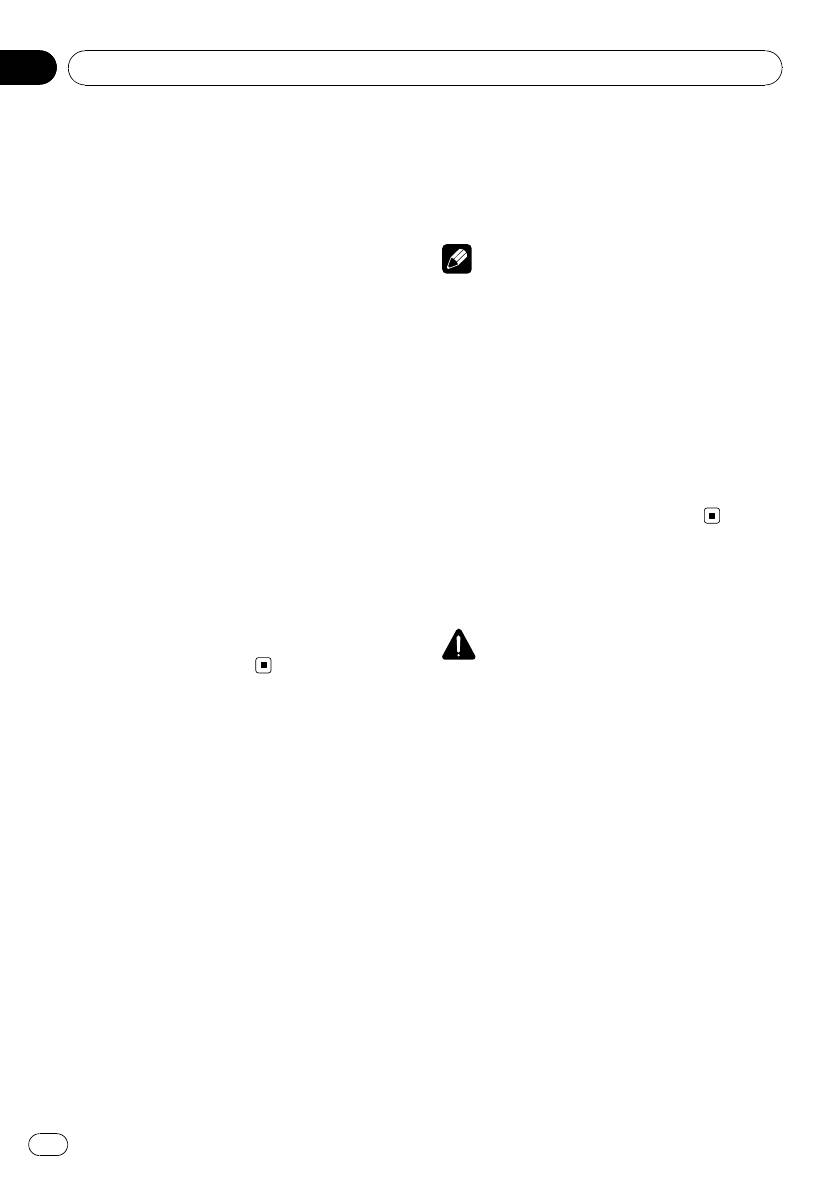
Раздел
16
Настройки системы
При выборе сегментов дисплея часов вы-
Настройка аудио/видеовхода
бранный сегмент будет подсвечен.
Вы можете переключать настройки в соот-
ветствии с подключенным компонентом.
4 С помощью кнопок a и b установите
! Выберите Video для просмотра видео с
время на часах.
подключенного компонента, используе-
мого в качестве источника сигнала AV.
Примечания
! Выберите EXT-Video для просмотра
! Вы можете настроить часы по сигналу точ-
видеоизображения с подключенного
ного времени, нажав Just.
видеоустройства, используемого в
— Если значение находится в пределах от
качестве источника сигнала EXT.
00 до 29, минуты округляются в
! Выберите TV для просмотра телепро-
меньшую сторону.(Например, значение
грамм с ТВ-тюнера, используемого в
10:18 станет 10:00.)
качестве источника сигнала TV.
— Если значение находится в пределах от
% Нажмите AV Input в меню системы,
30 до 59, минуты округляются в боль-
чтобы выбрать настройку аудио/
шую сторону.(Например, значение
видеовхода.
10:36 станет 11:00.)
! Off – Нет подключенного видеооборудо-
! Даже если источники сигнала выключены,
вания
на дисплее отображаются часы.
! Video – Внешний видеокомпонент (на-
пример, переносной видеоплеер)
! EXT-Video – Внешнее видеоустройство
Настройка камеры заднего
(например, изделие компании Pioneer,
обзора (задней камеры)
которое будет доступно в будущем)
! TV – ТВ-тюнер, подключенный с по-
ВНИМАНИЕ
мощью кабеля RCA
Компания Pioneer рекомендует использо-
вать камеру, которая выдает зеркальное
изображение, в противном случае изоб-
Установка часов
ражение на экране может быть переверну-
тым.
Следуйте данным инструкциям для уста-
новки часов.
Данное устройство оснащено функцией,
позволяющей автоматически переключать-
1 Нажмите Clock Adjustment в меню
ся на сигнал с камеры заднего обзора
системы.
(разъем VIN), если камера установлена в
2 Нажмите On/Off, чтобы включить
автомобиле. При включении передачи за-
дисплей часов.
днего хода REVERSE (R) экран автома-
# Нажмите On/Off еще раз, чтобы выклю-
тически переключается в режим передачи
чить дисплей часов.
изображения с камеры заднего вида.
(Более подробную информацию можно по-
3 Нажимайте кнопку c или d, чтобы
лучить у Вашего дилера.)
выбрать сегмент дисплея часов, кото-
рый Вы хотите установить.
При каждом нажатии c или d происходит
выбор одного из сегментов дисплея часов:
Часы—Минуты
76
Ru
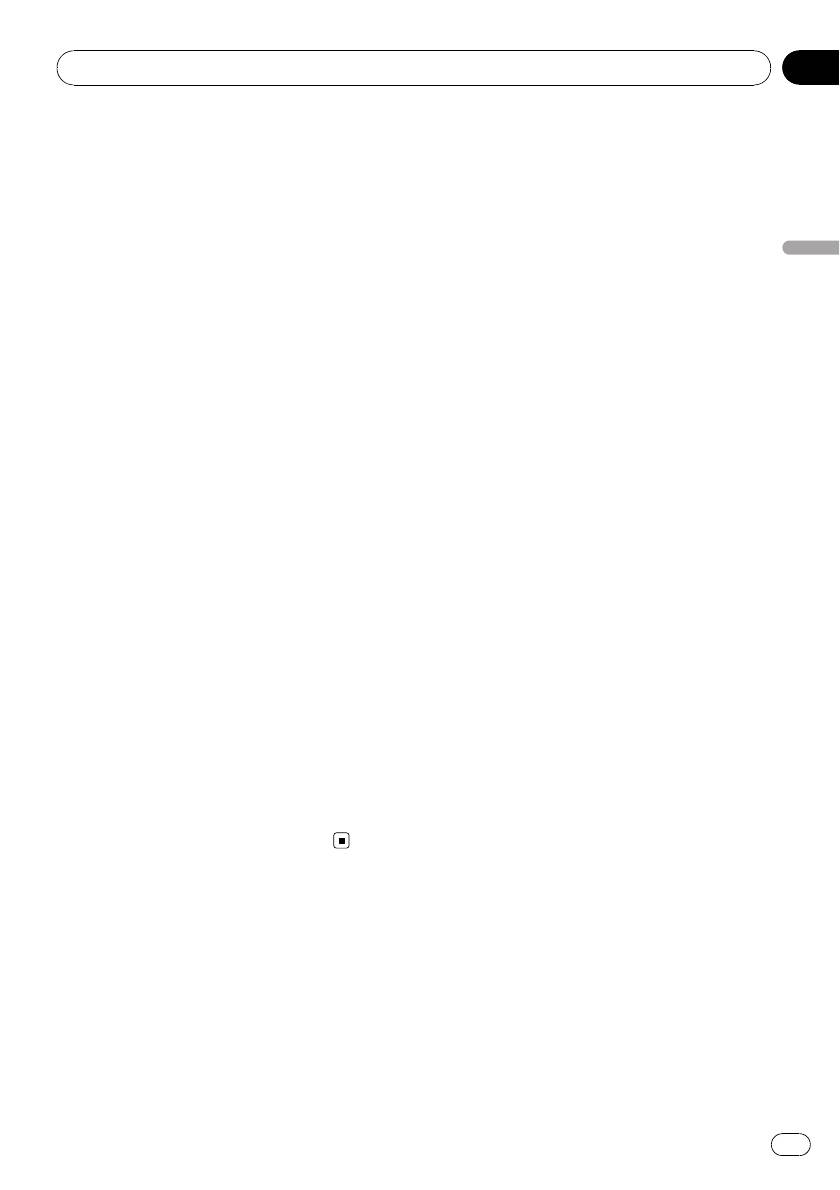
Раздел
Настройки системы
16
! После настройки параметров камеры
заднего обзора установите рычаг
переключения передач в положение R
(НАЗАД) и убедитесь, что на дисплей
выводится изображение с камеры за-
днего обзора.
! Если дисплей ошибочно переключается
Настройки системы
на изображение с камеры заднего обзо-
ра (например, при движении вперед),
измените настойки камеры.
! Для выхода из режима просмотра изоб-
ражения с камеры заднего вида и воз-
врата в режим основного просмотра
нажмите и удерживайте MUTE.
! Камеру заднего обзора можно использо-
вать во время движения. Для этого на-
жмите на значок RearView. Для
выключения камеры нажмите RearView
еще раз. Подробную информацию см. в
разделе
Выбор источника сигнала
на
стр. 15.
% Нажмите Camera Polarity в меню
системы, чтобы выбрать соответствую-
щую настройку.
! Battery – Если подключен положитель-
ный провод электропитания, а рычаг
переключения передач установлен в по-
ложение R(НАЗАД)
! Ground – Если подключен отрицатель-
ный провод электропитания, а рычаг
переключения передач установлен в по-
ложение R(НАЗАД)
! Off – Если камера заднего обзора не по-
дключена к данному устройству
77
Ru
Оглавление
- Содержание
- Меры предосторожности
- Перед началом эксплуатации
- Основное устройство
- Описание элементов устройства Дополнительный пульт дистанционного управления
- Включение и выключение питания
- Основные операции
- Основные функции сенсорной панели
- Основные операции
- Прослушивание радиоприемника
- Радиоприемник
- Просмотр записей на DVD- дисках
- Воспроизведение DVD-дисков
- Просмотр диска Video CD
- Воспроизведение дисков формата Video CD
- Прослушивание компакт- диска
- Воспроизведение компакт-дисков
- Воспроизведение компакт-дисков Повторное воспроизведение Сканирование дорожек
- Прослушивание сжатых аудиофайлов
- Воспроизведение сжатых аудиофайлов
- Воспроизведение сжатых аудиофайлов Сканирование папок и дорожек
- Просмотр файлов в форматах DivX/JPEG
- Воспроизведение файлов форматов DivX/JPEG
- Воспроизведение файлов форматов DivX/JPEG Переключение между Изменение языка типами медиафайлов звукового сопровождения
- Воспроизведение файлов форматов DivX/JPEG
- Воспроизведение файлов форматов DivX/JPEG Воспроизведение дорожек в произвольной последовательности
- Основные операции
- Воспроизведение композиций, находящихся на запоминающем устройстве USB
- Воспроизведение композиций, находящихся на
- Основные операции
- Использование iPod
- Использование iPod Воспроизведение Управление функциями композиций/видео в iPod с устройства iPod произвольной
- Использование iPod
- Регулировки аудиопараметров Знакомство с регулировками Использование аудиопараметров регулировки баланса
- Регулировки аудиопараметров
- Настройка проигрывателя DVD
- Регулировки аудиопараметров
- Настройка проигрывателя DVD
- Настройка проигрывателя DVD Настойка цифрового выхода
- Изменение начальных настроек
- Начальные настройки
- Настройки системы
- Настройки заставки
- Другие функции
- Bluetooth-аудио
- Дополнительное оборудование
- Телефон с функцией
- Дополнительное оборудование
- ТВ-тюнер
- Дополнительное оборудование
- Цифровой сигнальный процессор (DSP)
- Дополнительное оборудование
- Дополнительная информация Устранение неисправностей
- Дополнительная информация
- Пример иерархии
- Дополнительная информация
- Дополнительная информация Таблица кодов языка для DVD
- Дополнительная информация
- Указатель






